Camtasia Studio多轨道视频的衔接 移动
来源:网络收集 点击: 时间:2024-03-01【导读】:
使用camtasia编辑视频,经常一条轨道是不够用的,需要利用多轨道,才能得心应手。下面来看看怎么做吧。工具/原料morecamtasia studio录屏软件视频素材方法/步骤1/10分步阅读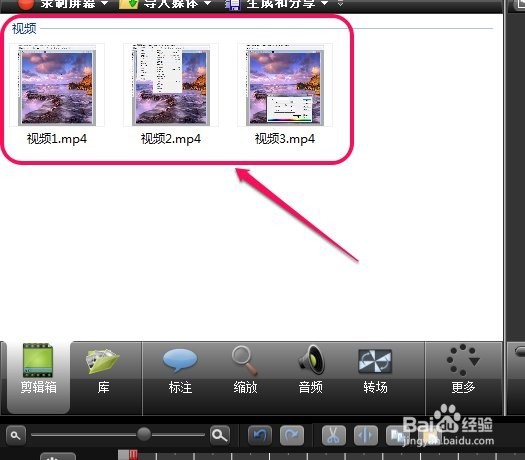 2/10
2/10 3/10
3/10 4/10
4/10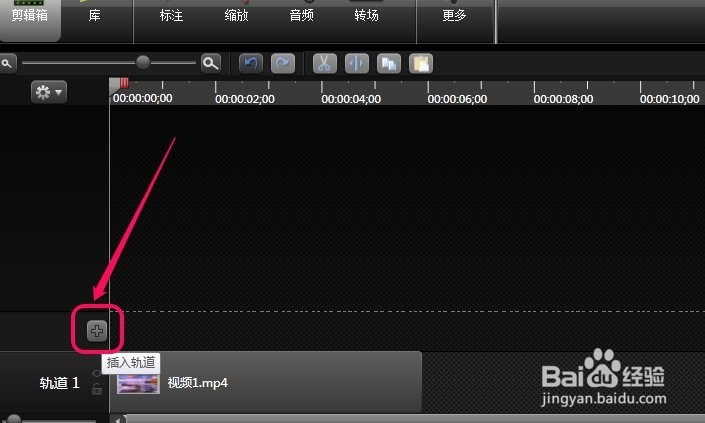
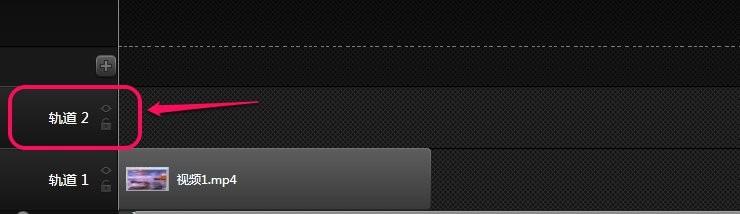 5/10
5/10 6/10
6/10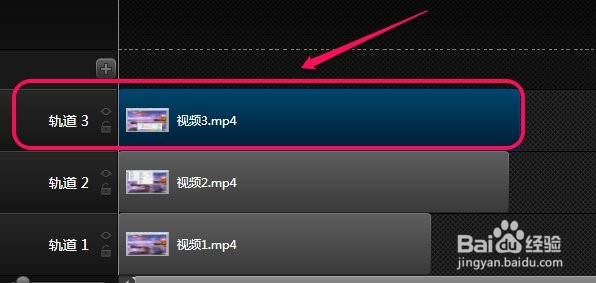 7/10
7/10 8/10
8/10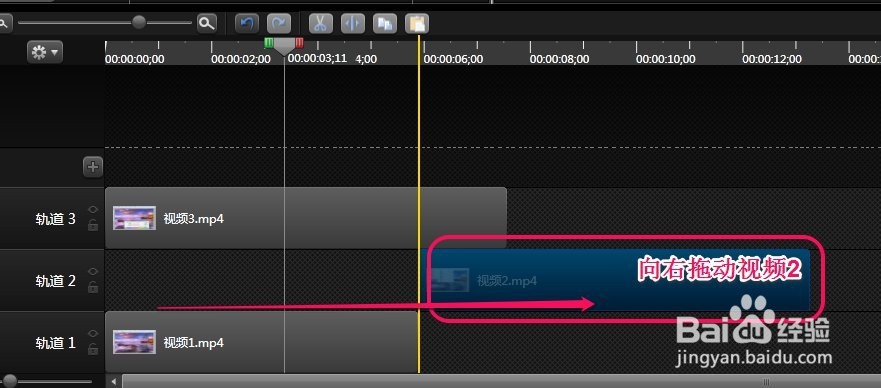
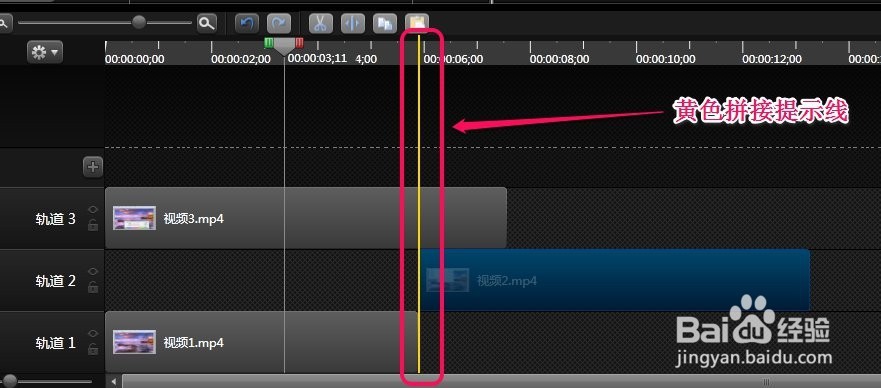 9/10
9/10 10/10
10/10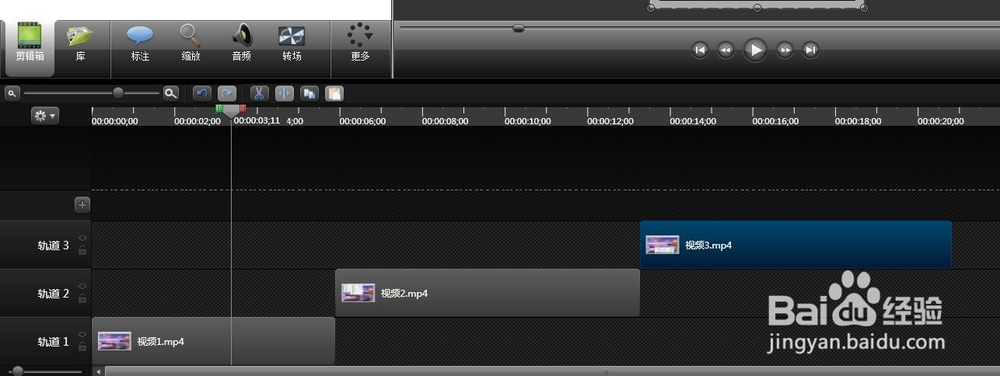 注意事项
注意事项
首先导入3个视频素材。
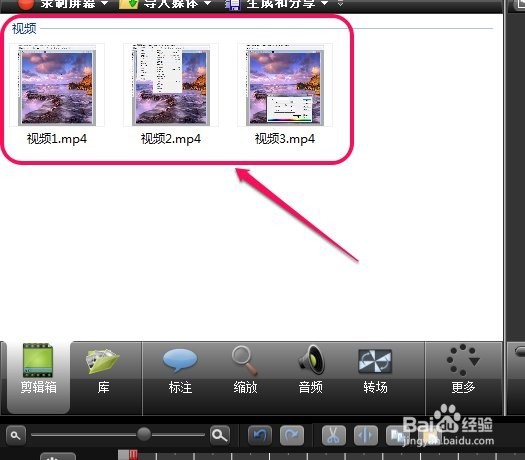 2/10
2/10用鼠标把视频1拖动到轨道1上面。
 3/10
3/10现在还有2个视频没有放到轨道上。
 4/10
4/10这时需要用鼠标单击红色框中的“+”号,在轨道1上面新增一条轨道2.
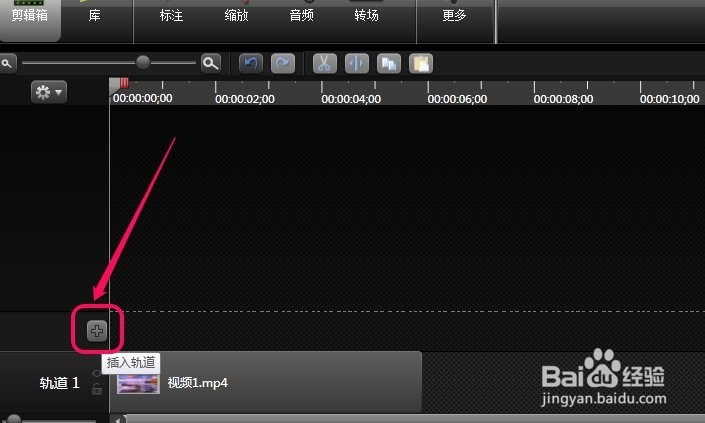
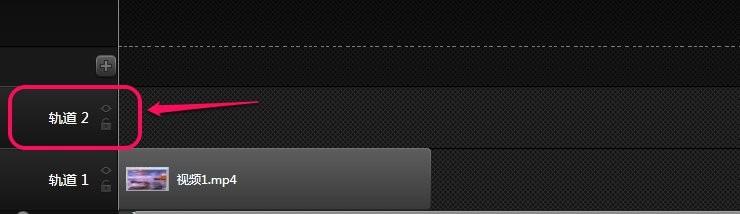 5/10
5/10拖动视频2到轨道2上面。
 6/10
6/10用同样的方法,把视频3拖到轨道3上面。
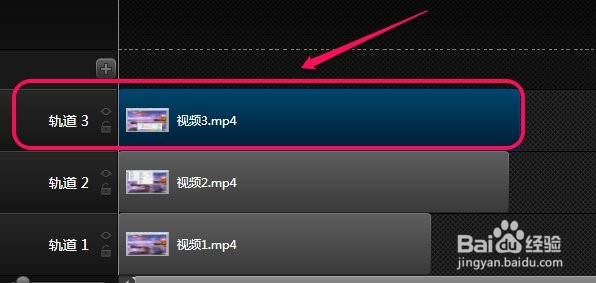 7/10
7/10显然,这样把3个视频摞起来,在播放时是看不到所有3段视频内容,只能看到视频3的内容。
这时需要移动3个视频摆放位置,才能全部看到所有内容。
 8/10
8/10如图所示,用鼠标向右拖动视频2,直到看到视频2和视频1之间出现一条黄色的线,表明视频2和视频是无缝衔接的。
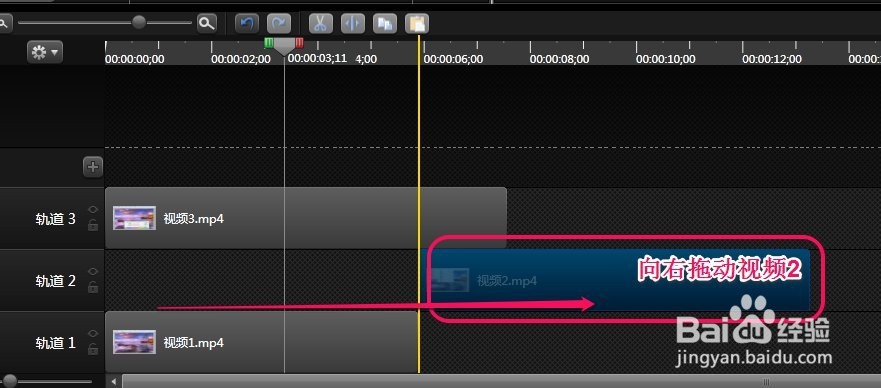
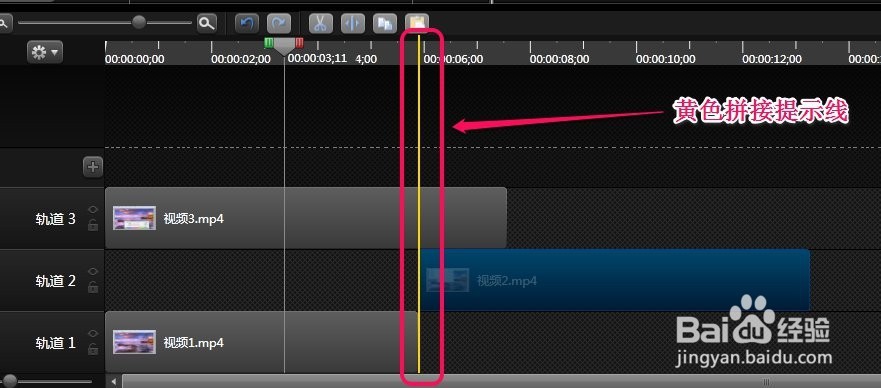 9/10
9/10用同样的方法,使得视频3和视频2页拼接起来。
 10/10
10/10到此,3个视频就完美的通过移动,拼接爱来了。
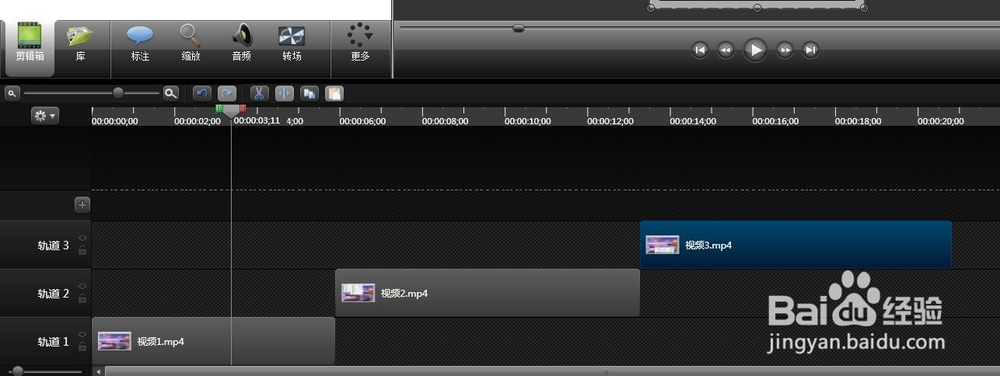 注意事项
注意事项软件的黄色拼接提示线非常有用,可以避免不必要的人为误差。
CAMTASIA多视频移动拼接多轨道版权声明:
1、本文系转载,版权归原作者所有,旨在传递信息,不代表看本站的观点和立场。
2、本站仅提供信息发布平台,不承担相关法律责任。
3、若侵犯您的版权或隐私,请联系本站管理员删除。
4、文章链接:http://www.1haoku.cn/art_190609.html
上一篇:sd什么意思
下一篇:宝可梦传说阿尔宙斯耿鬼如何获得
 订阅
订阅